
パソ困掲示板
|
| パソコン困りごと相談は皆さんの力でトラブルを解決するサイトです。
無料/会員登録不要。中古パソコン活用も勧めています。まずは[]から | |
|
| | | | | | | | | |
XPログ | | | | | | | | |
| |
画面の検索結果
| 517497 | Re:スタートボタン・エクスプローラー・フォルダが反応しません。 | 経理業務 | 2024/05/04-09:13 |
記事番号517496へのコメント
やってみましたが、アンインストールする画面が開きません。
|
| 517495 | スタートボタン・エクスプローラー・フォルダが反応しません。 | 経理業務 | 2024/05/03-14:20 |
メーカー名:東芝
OS名: Windows11
パソコン名:P3T4KSBR
トラブル現象: スタートボタン・フォルダが反応しない
ハード関連: OS?
使用回線:光
--
起動はするけど、画面がいつもとは違います。
PINを入力してホーム画面が出るけど、
タスクバー右にいつも表示される「あ」や「A」・インターネット接続波・時間が
表示されていません。歯車の「コントロールセンター」がありますが反応しません。
左端にある窓のスタートボタンが反応しません。検索眼鏡・エクスプローラーも反応しません。
クロムは反応しインターネットは可能です。
NTTのセキュリティツールは開きますが、アップデートが4/30のままです。
フォルダ内のデータにはアクセス出来ませんが、
ディスクトップに保存していたWord文書やEXcel文書は編集可能で入力作業は出来ます
コントロールパネル等にもアクセスできません。Word、Excelは使用できます。印刷もできます。
OSの故障でしょうか?
何をどうすればいいのでしょうか?
|
| 517489 | Re:HIMEM.SYSがありません。 | KAWAI | 2023/10/30-13:00 |
記事番号517488へのコメント
BIOSのバックアップ用充電池がお亡くなりになったのかなと思いました。
HELPキーを押しながら電源を入れると、セットアップ画面になるので、何かの項目を1つ切り替えて保存して電源を切って、再度HELPキーを押しながら電源を入れてみてください。
設定が保持されていなければ、Windowsの起動に必要な設定もできないということで…
|
| 517488 | HIMEM.SYSがありません。 | QlongHick(初) | 2023/10/29-20:20 |
メーカー名:NEC 日本電気
OS名:Windows95
パソコン名:PC-9821V13
トラブル現象:パソコンが起動しない
--
Windows95を起動しようとしたら、途中で、画面とHDDが止まる。
チェックディスクでやってみたが異常なし。
コマンドプロンプトでwinと打ったら、
HIMEM.SYSがありません。
Windowsディレクトリにファイルがあるか、確認してください。
と出ます。
PC-98は触ったことないので、誰か解決してほしいです。
|
| 517470 | mouce without borderインストールできない | aki1084(初) | 2023/07/27-17:20 |
メーカー名:HEWLETT PACKARD ヒューレット・パッカード
OS名:Windows10
パソコン名:HP Z420 ハイエンドWorkstation
トラブル現象:ソフトを組み込んだが動かない
ソフト関連: mouce without border
使用回線:光
--
mouce without borderが急に使えなくなり、ここ5年以上使っていたのですが・・・アンインストールし両方のPCに最新版をインストールしたが、駄目な方のPCにはやはりインストールできませんでした。
ウィンドウズディフェンダーが干渉するとNETにあったので調べるとmouce without borderはきょかになっていました。
ウィンドウズサービスに問題があると警告が出たので、入れなおしてみましたが、それでもインストールできません。
mouce without borderは通常ダウンロードしてクリックすると設定画面に変わり必要事項を入れると使えるようになるのですが、駄目な方のPCはクリックするとダウンロードフォルダに解凍するだけで設定画面になりません。
解凍されたexeファイルをクリックすると先程のウィンドウズサービスに問題があると出たままそこから進めません。
もう初期化するしかないのか?とネツトをうろついているとこのサイトを見つけました。
だれか対処法がわかる方いましたら、よろしくお願いします。
|
| 517451 | Win10でアカウント無しで起動したい | 狛チャン | 2023/05/01-09:17 |
メーカー名:東芝
OS名:Windows10
パソコン名:dynabook
--
古いパソコンを友人に譲渡することにした。
アカウントをローカルアカウントに変えて渡したが起動しない。
そこでアカウント無しで起動するようにしたいです。
アカウントの削除も試みたがヘルプ画面にアカウント削除の
クリックボタンが表示されない。
アカウント無しで起動する方法をお願いします。
|
| 517435 | ルーター2台接続でプリンター使用できない | ポップ | 2023/01/24-15:18 |
メーカー名:LENOVO レノボ
OS名:Windows10
パソコン名:X395
トラブル現象:インターネット接続トラブル
ハード関連:プリンタ Printer
使用回線:光
--
ルーターールーター接続で使用しているが、片方のルーターで印刷ができないので、対処法を教えてほしいです。
(ネット状況)
2階建て木造建物
2Fに光回線引き込み、wifiルーター( TPlink Archer AX73)に接続、
この2Fルーターから、有線LANで1Fのルーター(Buffalo →TPlink Archer AX73)に接続。
2F,1F各々のルーターでデバイス使用。
2Fにプリンター1台設置(brother MFC-2740W)。
無線接続で1F2Fからも使用。
(経過)
問題なく使用していたが、先日1FルーターをBuffalo wifiからTPlinkに交換後、
1Fからプリンターを使用できなくなる。1Fでは印刷画面で、プリンターが表示されない。
2Fは2Fのwifi接続&ネット使用&プリンター使用(無線)可能。問題ない。
1Fは1Fのwifi接続&ネット使用は問題なく可能。プリンターのみ不可
以前はできていたので、2Fルーター〜1Fルーターの差込を誤っているのかもしれないので教えていただきたいです。
(差込)
2Fルーター
WANポート 光回線ケーブル
LANポート1 1Fへ続くLANケーブル
1Fルーター
WANポート 2FからのLANケーブル
この接続であってますでしょうか?
もしくは、他の部分で設定などが必要なのでしょうか。
よろしくお願いいたします。
|
| 517428 | Re: 文字だけが印刷されて写真が印刷されない。 | KAWAI | 2022/12/07-12:57 |
記事番号517426へのコメント
普通に印刷してダメなら、画面キャプチャーしてペイントに貼り付けて印刷なら間違いないかと。
|
| 517426 | 文字だけが印刷されて写真が印刷されない。 | 崖っぷちのポニョ-PC不慣れ | 2022/12/07-12:35 |
メーカー名:EPSON エプソン
OS名:Windows10
パソコン名:EP-880AB
トラブル現象: 文字だけが印刷されて写真が印刷されない
--
料理レシピを印刷しようと思い、ホームページにアクセスして印刷しましたが、
文字だけが印刷されて、文字の横にある写真が印刷されません。
画面には写真が出ているのに、なぜ画面通りの印刷結果にならないのでしょう。
よろしくお願いいたします。
|
| 517358 | Re:Sylpheed設定 | おじいちゃん-PC不慣れ | 2022/04/19-09:53 |
記事番号517357へのコメント
KAWAIさんは No.517357「Re:Sylpheed設定」で書きました。
KAWAIさんありがとうございます。
>yahooのwebメールの画面で、POPアクセスを有効にする操作はしていますか?
有効なっています。
>SLの設定ですが、送信受信ともに、SSLを使用するで良いはず。
両方ともに使用にしました。
>「非ブロッキングSSLを使用する」はOFFが良いかな?
offにしました。
要請に従って変更後全送受信にして動かすと以下のログになりました。
* POP3サーバ: pop.mail.yahoo.co.jp に接続中...
[09:38:23] POP3< +OK hello from popgate-2.1.171 popgate5009.mail.kks.ynwl.yahoo.co.jp
** LibSylph-WARNING: [09:38:23] 必要なAPOPタイムスタンプが応答メッセージにありません
** 必要なAPOPタイムスタンプが応答メッセージにありません
** LibSylph-WARNING: [09:38:23] メールの処理中にエラーが発生しました。
** メールの処理中にエラーが発生しました。
エラーが表示され接続できない時は必ずログを送るように言われます。参考にとして書き込みます。
質問したおじいちゃんまったくわかりません。
このメールを使用している方が少ないのか情報があまりありません。
以上です、よろしくお願いします。
|
| 517351 | Wi-Fi不具合報告 | mmint | 2022/04/08-15:27 |
メーカー名:DOSPARA ドスパラ
OS名: windows11
パソコン名:Magnate IM
トラブル現象:インターネット接続トラブル
ハード関連:ルーター Router
ソフト関連: Wi-Fiに接続されるがインターネット無し
使用回線:光
--
久しぶりの解決報告になります。
Wi-Fi関連の問題なので参考になるかと思い投稿しました。
ここ1週間ぐらいから何かネットワークがおかしいと思っていたら、今月6日には完全にWi-Fiアクセスポイントには接続される物のインターネット接続無し、セキュリティ保護有りの状態になってしまいました。
事前情報として、回線自体はアパートの大家さんが善意で引いて下さっている物で、入居者は無料で外に設置してある光ONU(終端装置)からYAMAHA製ルーターでインタネットに接続された回線をLANハブで各部屋にLANケーブルを分配し、そこから入居者各自でWi-FiルーターやLANハブなどでインターネット回線を共有している状態です。
問題のインターネット接続無し、セキュリティ保護有りですが、結論から言うと様々な要因が重なってこういった現象になってしまった。
という形です。
具体的な解決策を提示していくと
iPhoneを使ってのWi-Fiアクセス
Wi-Fi設定を行った直後はインターネットに接続する物の、Wi-Fiエリア外に出たりON/OFFを故意に切り替えた場合インターネット接続無しとなってしまう。
リカバリーモードからのiOSの復元も効果なし、AppleサポートにiPhoneの画面を共有して貰って原因を調べて貰っても具体的な解決策は無し。iOSのアップデートをしてからが原因という事ならiOSが原因なのでアップデートが来たら改善されるかも。と言った事を言われました。
6日にPCもインターネット接続無しとなってしまったのでアパートの管理会社に連絡するも定休日で緊急窓口では当日対応出来ず。
だが、iPhoneが接続設定直後は何故かインターネット接続出来てしまっている為、緊急窓口の担当者にはWi-Fiルーターの設定のやり直しを求められ・・・
最終的にムカついたので部屋に来てるLANケーブルをPCに直刺しして有線でもインターネット接続無し状態の事、Wi-Fiルーター(IODATAとNECのAtermの2台)最初から設定をやり直しても変わらない事を伝えて翌日対応する。との返事がもらえた事。
翌日に管理会社が仕事中に来たらしく、何をしたかが不明の状態で確認しても何も変わらず。ただ、インターネット接続無しの状態は回復するもインターネットに接続出来て居ない事を伝えると、夕方にもう一度来て貰えたのでPCの状態を確認して貰ったところ何かがおかしいとは理解してもらえたので外の設備を見てもらえる事になりました。
管理会社の方が何をしているのか?と見に行くと、ONUとYAMAHAルーター、LANハブのコンセントを抜いて再起動しただけでした。
ONU、YAMAHAルーター、LANハブの全てが正常動作しているのを確認してから、この状態で試して下さい。と言われたので試すとちゃんとインターネットに接続出来ました。(pingコマンド、ブラウザでのインターネットブラウジング等問題なし)
この状態でまたおかしくなるかもしれないけどしばらく様子を見てください。と言われたのが7日の夕方の事でした。
で、本日8日。少し外出する用事が有ったのでPCをスリープにし、3時間ほど外出してから帰宅するとまたWi-Fiに接続出来て居てインターネットにも接続出来ているのに何故かインターネットブラウジングが出来なくなってました。
ipconfigを叩いてIPアドレスの状態を調べると、デフォルトゲートウェイのアドレスが間違っているのに気付いたのでPCのネットワーク設定をIPアドレス手動設定で正しいIPアドレス、サブネットマスク、デフォルトゲートウェイ、DNSサーバを設定すると接続出来ました。
これはもしかして・・・と思いiPhoneも同じ設定をするとWi-Fiエリア外に出ても、ON/OFFを切り替えてもインターネット接続無しと表示されなくなりました。
恐らく入居者の誰かがWi-FiルーターのDHCPを有効にしていた為、PCやiPhoneが一旦Wi-Fi接続を終了してしまうと本来のYAMAHAルーターにゲートウェイが行かず、その入居者の方のWi-FiルーターへとIPアドレスを取得しに行ってしまった為に起こった現象だろう。という決断に至りました。
この投稿を見て下さった方へお願い
正しくWi-Fiルーターの設定を行ってください。
今回の問題でAppleサポート、アパートの管理会社、大家さんにネットワーク設備を提供してくださっている業者と、様々な方々に迷惑が掛かっています。
またこの投稿を参考にして問題解決された方が居たらうれしく思います。
|
| 517345 | ゲームする際のフルスクリーンが表示できません | MAYO(初) | 2022/03/31-07:21 |
メーカー名:自作PC 自分で製作
OS名:Windows10
パソコン名:To Be Filled By O.E.M.(認証されず)
トラブル現象: モニター
--
PCゲーム(種類問わず)を起動した際に画面が一度暗転や点滅した後、下のタスクバーに最小化されてしまってゲームをすることができません。
全てのゲームがそうなるわけではなく、デフォルトでウィンドウやボーダーレスウィンドウで起動されるゲームは問題なく表示されます。以前は問題なく表示できていましたが、急にその現象に陥りました。その後もフルスクリーンできるゲームとできないゲームがあり、不便に思いつつも使用していたのですが最近になって今のところダウンロードしているゲームはすべてフルスクリーン表示できなくなってしまいました。
現在の環境はデュアルモニターを利用していて最初はそれが原因と思っていたのですが、試しに拡張をオフにして一画面だけで試してみましたが変わらず表示されません。ネットでいろいろ調べてみましたが自分と同じ状況の記事や質問などを見つけることができずお手上げです。
使用モニター
LG ULTRAGEAR(メイン)DPで接続
DELL S2421HGF(サブ)HDMIで接続
スペック
Windows 10 Home 64-bit
Intel Core i7 10700K @ 3.80GHz
ASRock Z490 Phantom Gaming 4/2.5G (CPUSocket)
596GB Western Digital WDC WD6401AALS-00L3B2 (SATA )
465GB Crucial CT500MX500SSD1 (SATA (SSD))
NVIDIA GeForce RTX 2080 SUPER
|
| 517339 | Re:特定モニタ+HDMI接続でPCの画面が表示されない | kanta | 2022/02/23-19:12 |
記事番号517337へのコメント
mmintさんは No.517337「Re:特定モニタ+HDMI接続でPCの画面が表示されない」で書きました。
mmintさん、こんばんは。
返信が遅くなりました。
>もしかしたらモニターがHDMIを変換された信号を受け取る時に何か問題が有るのかも知れないです。
以前お伝えした組合せ以外に、下記試してみました。
より分からなくなってしまいました・・・
・ST180E〜miniHDMI→HDMI変換コネクタ〜HDMIケーブル〜テレビ → OK
・別ノートPC(PC-VK23LBZGU)〜HDMIケーブル〜当該ディスプレイ → NG
・上記ノートPC〜HDMIケーブル〜テレビ → OK
ディスプレイ側の相性問題に思えてきました。
本事象以外に特に不具合はないため、一旦諦めてそのまま使おうかと思います。
お付き合いいただき、ありがとうございました。
|
| 517337 | Re:特定モニタ+HDMI接続でPCの画面が表示されない | mmint | 2022/02/20-22:44 |
記事番号517336へのコメント
kantaさんは No.517336「Re:特定モニタ+HDMI接続でPCの画面が表示されない」で書きました。
kantaさん、こんばんは。
>個人的には、ディスプレイのHDMI端子に直接挿してNGなのにDVIの変換コネクタを
>使用すると問題なく表示される点、当該ディスプレイとは別のディスプレイの
>HDMI端子に挿すと問題なく表示される点から、原因がよく分からないなと悩んでしまった
>次第です。
>
>※仕事で使用しているSurface Go 2 + HDMIコネクタでも同様に当該ディスプレイでは
> 表示されない点も、悩ましいですが・・・。
もしかしたらモニターがHDMIを変換された信号を受け取る時に何か問題が有るのかも知れないです。
BENQ GL2450-Bに直接繋げたHDMIの場合(Amazon Fire Stick)は正常に表示されるとの事なので、他にHDMI出力の端子が有る機器を繋げてモニタが映れば、モニタが変換された信号を受け取る事が出来ない。って事ですかね。
他にもHDMIの接続端子が有るモニター(テレビとか)が有れば繋いで見ると良いかもしれません。
|
| 517336 | Re:特定モニタ+HDMI接続でPCの画面が表示されない | kanta | 2022/02/20-21:27 |
記事番号517335へのコメント
mmintさんは No.517335「Re:特定モニタ+HDMI接続でPCの画面が表示されない」で書きました。
mmintさん、こんばんは。
回答頂き、ありがとうございます。
>ですが、私には解決方法がHDMI type C to HDMI type Aケーブルを交換すると言う方法以外は思い付きません。
>原因がHDMIケーブルの相性不良以外思い付かないからです。
今手元に他のケーブルがないので試せないのですが、1つの可能性として変換ケーブルの
相性問題が挙げられるということですね。
参考になります。
個人的には、ディスプレイのHDMI端子に直接挿してNGなのにDVIの変換コネクタを
使用すると問題なく表示される点、当該ディスプレイとは別のディスプレイの
HDMI端子に挿すと問題なく表示される点から、原因がよく分からないなと悩んでしまった
次第です。
※仕事で使用しているSurface Go 2 + HDMIコネクタでも同様に当該ディスプレイでは
表示されない点も、悩ましいですが・・・。
とにかく、貴重なご意見をありがとうございます。
|
| 517335 | Re:特定モニタ+HDMI接続でPCの画面が表示されない | mmint | 2022/02/19-18:03 |
記事番号517334へのコメント
kantaさんは No.517334「特定モニタ+HDMI接続でPCの画面が表示されない」で書きました。
kantaさん、こんにちは。
お久しぶりで良いのかは分かりませんが、良く試されているのでご自身で結論が出ていると思います。
それでもこちらで質問されたと言う事は何か解決方法があるのかも?と模索して居られるのだと思います。
ですが、私には解決方法がHDMI type C to HDMI type Aケーブルを交換すると言う方法以外は思い付きません。
原因がHDMIケーブルの相性不良以外思い付かないからです。
力になれず申し訳有りません。
|
| 517334 | 特定モニタ+HDMI接続でPCの画面が表示されない | kanta | 2022/02/18-17:01 |
メーカー名:EPSON エプソン
OS名: Windows11
パソコン名:ST180E
トラブル現象: 画面表示されない
ハード関連:ディスプレイ Display
--
皆様、ご無沙汰しております。
標題の件、お知恵を拝借できればと思います。
現象:
特定のモニタ(BENQ GL2450-B)+PCの組み合わせで、HDMIケーブルで接続しても
画面が表示されない。(「ケーブルが接続されていない」と表示される)
試したこと:
画面が表示されない組合せ
・ST180E(miniHDMI→HDMI変換)〜HDMIケーブル〜上記モニタ
・Surface Go 2(純正USB-C to HDMIアダプタ)〜HDMIケーブル〜上記モニタ
画面が表示される組合せ
・ST180E(miniHDMI→HDMI変換)〜HDMIケーブル〜
HDMI→DVI変換コネクタ〜上記モニタ
・Surface Go 2(純正USB-C to HDMIアダプタ)〜HDMIケーブル〜
HDMI→DVI変換コネクタ〜上記モニタ
・ST180E(miniHDMI→HDMI変換)〜HDMIケーブル〜別モニタ(※)
・Surface Go 2(純正USB-C to HDMIアダプタ)〜HDMIケーブル〜別モニタ(※)
※別モニタ:
「VSDISPLAY TV PC HDMI CVBS RF USB LCDコントローラ基板」を使用したモニタ
付記:
・当該モニタにAmazon Fire Stickを接続したところ、正しく表示される
(モニタのHDMI端子の故障ではなさそう)
・表示されない組合せにおいて、当該モニタの入力ソースは「HDMI」に明示的に変更したがNG
・表示されない組合せにおいて、Windows側でモニタの検出操作を行ったものの、
認識されない(そもそもモニタ一覧に表示されない)
・当該PCはいずれもWindowsUpdateにより最新化実施済み(ドライバもWindowsUpdateで適用)
画面が表示される組合せもあるので実害はないのですが、もしHDMIで直接接続できるようであれば
そのようにしたいです。
よろしくお願いいたします。
|
| 517329 | Re:セキュリティソフトから確認を | 悪代官 | 2022/02/12-22:13 |
記事番号517327へのコメント
minaminaさんは No.517327「Wi-Fiドライバーがなくなる」で書きました。
こんばんは。
質問を見せていただきました。
>Wi-Fiドライバーがなくなる
ということですが、ドライバーを入れなおしても同じ状態になるわけですか?
こういう症状だとドライバーに限らず考えられるのはアンチウイルスソフトの誤検出によるドライバーの隔離の可能性です。
お使いのアンチウイルスソフトが何かわかりませんが、それの管理画面を起動して隔離ボックスを見て、該当のドライバーが隔離されていたらレストア(復元)して、異常が解消したら確定です。
以後は同エントリを「除外」設定にしておくと検出されるのを防げますが、アンチウイルスソフトで検出されていなければこの場合は当てはまらないのでスルーしていいです
|
| 517327 | Wi-Fiドライバーがなくなる | minamina | 2022/02/12-15:12 |
メーカー名:NEC 日本電気
OS名:Windows10
パソコン名:DA770/EAR
トラブル現象:インターネット接続トラブル
ハード関連:無線LAN MusenLAN
--
自宅のPCのWi-Fiの調子が悪いです。
起動後、繋がったなと思ったWi-Fiが、
10分ほどすると接続が切れて画面右下のインターネットアクセス
一覧に何も表示されなくなります。
調べてみると
デバイスマネージャー → ネットワークアダプター
の中からWi-Fiの項目がなくなっていることが原因なのかなという感じです。
再起動すると復活するよ!とか、スタートアップを無効にするといいよ!とか
といった記事を見ていろいろ試していて、
確かに一時的に復活することはある(復活しないこともある)ものの
やはりすぐ接続が切れてしまい、根本的な解決にはなっていません。
自宅の他のPCやスマホは安定して接続できているためPC側の問題だと思っています。
とりあえずは有線接続で対応しているので使えないことはないのですが不便です。
これ試してみたら?だとか、もうダメだそのPC!だとか情報提供いただけないでしょうか。
よろしくお願いします。
|
| 517323 | Re:BIOSモードをレガシーからUEFIへの設定方法 | happy-PC不慣れ | 2022/01/20-23:40 |
記事番号517322へのコメント
mmintさんは No.517322「Re:BIOSモードをレガシーからUEFIへの設定方法」で書きました。
mmint様今晩は。
回答いただき有難うございます。
BIOSのバージョンの件ですが、私のバージョンはP4.30でした。
マザーボードに同胞されている取説の写真に使用しているバージョンはL0.23と読めます。
取説と実際の画面が異なっているのは結局BIOSのバージョンの違いによるものだと思います。
BIOSをアップデートするかはちょっと考えてからにします。
mmint様色々調べていただき有難うございました。
|
| 517322 | Re:BIOSモードをレガシーからUEFIへの設定方法 | mmint | 2022/01/20-02:55 |
記事番号517321へのコメント
happy-PC不慣れさんは No.517321「Re:BIOSモードをレガシーからUEFIへの設定方法」で書きました。
happyさん、こんばんは。
疲れて寝てしまってこんな時間に起きました。
>(他のNET情報の画面では確かに選択画面は表示されてるのは確認していますが
>このマザーボードは表示されません)
https://download.asrock.com/Manual/Z390%20Pro4_jp.pdf
こちらのマニュアルのページ番号104(WEBでは110ページ)にはちゃんと有ります。
表示されないと言う事ですので一度BIOSアップデートされてみてはいかがでしょうか?
https://www.asrock.com/mb/Intel/Z390%20Pro4/index.jp.asp#BIOS
BIOSバージョンは4.70が最新の様ですので、そちらで問題ないと思います。
instantflashなので、BIOSダウンロード後のZIPファイルを解凍し、出て来たファイルをFAT32ファイルシステムでフォーマット後のUSBフラッシュメモリに保存して下さい。
USBを挿したまま再起動をし、BIOS設定画面に入ります。
easy modeのまま、Tool'sをクリック後instantflashをクリックしてインストールするBIOSバージョンを確認の上、アップデートして下さい。
再起動してアップデートするので、アップデート後に再度BIOS設定画面より確認して見て下さい。
|
| 517321 | Re:BIOSモードをレガシーからUEFIへの設定方法 | happy-PC不慣れ | 2022/01/19-21:16 |
記事番号517320へのコメント
mmintさんは No.517320「Re:BIOSモードをレガシーからUEFIへの設定方法」で書きました。
mmint様今晩は。
確認してみましたが
・CSM(Compatibility Support Module)をクリックすると下記の3項目が表示されるだけで
・Launch PXE OpROM Policy
・Launch Strage OpROM Policy
・Other PCI Device ROM Priority
CSMをDisabled かEnableを選択する項目は現れませんでした。
(他のNET情報の画面では確かに選択画面は表示されてるのは確認していますが
このマザーボードは表示されません)
|
| 517307 | Re:PCでLINEについて | KAWAI | 2022/01/12-14:14 |
記事番号517306へのコメント
あと、ビデオカードが何なのかという情報も欲しいです。
スタートボタンを右クリックしてメニューを表示させて、「デバイスマネージャー」をクリックして下さい。
「デバイスマネージャー」の画面になったら、「ディスプレイアダプター」をダブルクリックすると、製品名が出るはずですので、それをこの掲示板に書き写して下さい。
|
| 517299 | Re:再起動のときのみ暗転したままになります・・・ | mmint | 2021/12/14-23:35 |
記事番号517298へのコメント
ロギアスさんは No.517298「Re:再起動のときのみ暗転したままになります・・・」で書きました。
ロギアスさん、こんばんは。
名前の間違いごめんなさい。
そして返答ありがとうございます。
>BIOSの内容変更は(バッテリーを外しても)維持されているのでCMOSバッテリーは生きてはいると思うのです
>が・・・(後で交換してみます
交換が手間な機種なので、原因では無いと思ったら辞めた方が良いです。
>・・・これ、スリープ時の省電力設定や何かしらの外部wakeupあたりが悪さしてる可能性はありますでしょうかね?
スリープ時の省電力設定やwake up LANが原因とは考えにくいです。
CMOSクリアはどうでしょう?
同様の症状として、DELLのロゴが出た後、画面が暗転してHDDアクセスランプが消灯してると言う奇怪な現象が直ったと言う例が有ります。
https://hanakomachi.wordpress.com/2015/01/18/windows7-dell-reboot/amp/
ノートPCはいつの機種からかはちょっと覚えてませんが、通常起動時に電源長押しでCMOSクリア出来る機種が存在します。
やはり内部基盤なので簡単にアクセス出来ない場合にこの様な処置が取られてるんだと思います。
|
| 517297 | Re:再起動のときのみ暗転したままになります・・・ | mmint | 2021/12/14-21:58 |
記事番号517296へのコメント
ロギアス(初)さんは No.517296「再起動のときのみ暗転したままになります・・・」で書きました。
ロキアスさん、こんばんは。
質問よろしいでしょうか?
再起動時にメーカーロゴは表示されますか?
メーカーロゴも表示されないので有ればCMOS電池の損耗が考えられます。
サッと検索してみた所、IIYAMA LEVEL IN8i-15x7200-i7-REBは2015年発売モデルのノートPCなので色々な不具合が考えられます。
ノートで6年持てば正直寿命かなとも思います。
メーカーロゴが表示された場合ですが、HDDアクセスランプが点灯していないとの事なので恐らくHDDの読み込みエラーではないかと思います。
この時、カーソルは表示されていますか?
黒い画面でカーソルが点滅を繰り返している場合、グラフィックチップのドライバエラーや、ウィルス、ウィルス対策ソフトが原因の場合が有ります。
Windowsが立ち上がった後にグラフィックドライバのアンインストールをして再インストールしてみたり、ウィルス対策ソフトのアップデートを行ったり、ウィルスチェックをして症状が改善されるか見てください。
私の勘ですがCMOSのコイン電池交換で直ると思います。(立ち上がらない訳ではないので)
分解して電池交換するか、修理か買い直しになるのではと思います。
|
| 517287 | 「接続がプライベートではありません」と表示されてアクセスできない。 | 福井-PC不慣れ | 2021/11/11-02:17 |
メーカー名:NEC 日本電気
OS名:Windows10
パソコン名:不明
トラブル現象:ホームページ全般
--
たまに利用する会員登録性のサイトにアクセスしたところ、
「接続がプライベートではありません攻撃者が個人情報
(パスワード、メッセージ、クレジットカードなど) を盗み取ろうとしている可能性があります。」
と表示されアクセスできずに困っています。画面には「そのHPへ進む (安全ではありません)」
とも表示されています。このまま進んでアクセスしたら本当に安全でないのでしょうか?
そのサイトの運営者にもその旨を伝えたメールを送りましたが今のところ返答無しの状態です。
なにか策があれば教えていただければ幸いです。
|
| 517276 | Re:アカウントについて | KAWAI | 2021/10/19-13:20 |
記事番号517275へのコメント
mmintさんは No.517275「Re:アカウントについて」で書きました。
>文字だけの掲示板なので視覚情報が全く無いので
下記の掲示板なら、投稿時に画像をアップロードできるので、画面のハードコピーをアップロードしても良いかも。
http://pasokoma.jp/etc/
アカウントの情報は個人情報なので、ハードコピー画像から消してからアップロードして下さい。
|
| 517275 | Re:アカウントについて | mmint | 2021/10/19-13:10 |
記事番号517272へのコメント
崖っぷちのポニョ-PC不慣れさんは No.517272「アカウントについて」で書きました。
崖っぷちのぽにょ様、こんにちは。
質問の内容が理解出来なく回答出来ません。
もう少し詳しく書いて頂けませんか?
>こんにちは。
>最近、パソコンを買い替えました。
>機械に弱いので、専門の設定業者の人に
>来てもらってインターネットやメールの設定などを
>お願いしました。
>その際に、メールアドレスの頭に、△の中に!が入ったようなマークがついて、
>「アカウントに問題がある」というメッセージが出ました。
このままではどの画面で出たのかが伝わらないのです。
Windows10の設定アプリなのか、edgeやChrome等ブラウザでログインする為のアカウントなのか、メーラー(Eメールを送受信する為のソフトウェア)なのか。
もっと具体的に言えば、設定のアカウントのどの部分なのかとか。
その症状が出て、何に困っているのかも具体的に教えて頂ければ質問としては完璧だと思います。
エラーが出て困っているのは崖っぷちのぽにょ様自身です。
文字だけの掲示板なので視覚情報が全く無いので相手に伝わらないと解決策を案内してくれる人は現れませんよ?
|
| 517270 | 無線式を使うなら | c-koban | 2021/10/14-20:42 |
記事番号517269へのコメント
崖っぷちのポニョさんは No.517269「Re:マウスの再利用」で書きました。
無線式の場案は電池がヘタってくると画面上のマウスが反応しにくくなりますのでご注意を。
有線式はそんなことは無いですけどね。
|
| 517258 | Re:PC休止明けにwifi接続できない | mmint | 2021/09/24-16:25 |
記事番号517257へのコメント
亀太郎さんは No.517257「Re:PC休止明けにwifi接続できない」で書きました。
亀太郎さん、こんにちは。
>早速試したところ、面倒な手間もなく無事に接続できました。
との事で症状改善報告ありがとうございます。
最初の質問に有った
>疑問なのは、PC内で休止とシャットダウンではアダプターの何が変わるのかと言う点です。
を解説するとシャットダウンは完全にパソコンの電源が切れている状態であり、スリープは完全に電源を切っている状態ではなく少し休ませているという状態です。
シャットダウンは完全に電源が切れているため起動までに時間がかかりますし、作業の途中であっても全てが終了されるのでデスクトップから開始されます。
対してスリープはパソコンを休ませているだけなので、画面の復帰にはほとんど時間がかかりませんし、作業の途中から再開することができます。
ここで「電力の節約のために、コンピューターでこのデバイスの電源をオフにできるようにする」というのを考えると原因としてはスリープ解除後にネットワークアダプターの電源をオンにするタイミングが合わなくて接続出来なかった。
という事になります。
こんな回答でよろしいでしょうか?
|
| 517244 | Re:回復ドライブ作成 | kousoua | 2021/08/16-15:01 |
記事番号517082へのコメント
おじいちゃんさんは No.517082「回復ドライブ作成」で書きました。
まず回復ドライブには最低16GB以上必要ですCD-Rでは容量がたりません。
その他Windows USB回復ドライブの作成方法について説明していきます。
ステップ1、対処法1と同じ、予備コンピューターにUSBデバイスを接続し、「コントロ
ールパネル」 に入って「回復」をクリックします。
「回復」をクリック
ステップ2、リストされている高度な回復ツールから「回復ドライブの作成」オプショ
ンをクリックします。
回復ドライブの作成」オプションをクリック
ステップ3、「システムファイルを回復ドライブにバックアップします」前にチェック
を入れて「次へ」ボタンをクリックします。
システムファイルを回復ドライブにバックアップします
ステップ4、接続されているUSBフラッシュドライブを選択し、「次へ」をクリックし
ます。ちなみに、回復データを全部保存するため、USBフラッシュドライブの容量は最
低でも8GBが必要です。一部のラップトップさらには16 GBの容量が必要となります。
提示: USBフラッシュドライブの全てのデータは回復ドライブの作成中に削除され
るの
で、重要なものがあるなら、予めバックアップしてください。
ステップ5、回復ドライブが自動的に作成されます。作成プロセスが完了したら、
「完了」をクリックします。
ステップ6、USBドライブを取り外し、起動できないSatelliteコンピュータに接続し
ます。
ステップ7、コンピューターを再起動し、Satelliteのブートメニューキーを押し続
けてBIOSセットアップに入ります。
ステップ8、「Boot」タグに移動し、USB回復ドライブのブート順位を第一位に調整
して保存します。すると、コンピューターが自動的に再起動し、最初のキーボード
や言語などの設定画面に入ります。
ステップ9、基本の設定を完了したら、次のウィンドウで、「ドライブから復元」を
クリックし、「ファイルを削除する」オプションを選択します。 その後、画面の指
示に従って操作を完了してください。
https://www.partitionwizard.jp/partitionmagic/toshiba-boot-menu.html
|
| 517239 | Re:起動後日時表示、デスクトップまで表示されるがそれ以上進まない | kousoua | 2021/08/16-11:34 |
記事番号517008へのコメント
souya106さんは No.517008「起動後日時表示、デスクトップまで表示されるがそ
れ以上進まない」で
書きました。
ハードウェア関連の原因:
外部ハードウェアデバイスが不適切にインストールされています。
RAM、CPU、内蔵ハード・ディスクなど、ハードウェア・デバイスが誤動作しています。
新しいハードウェアデバイスはBIOSとの互換性がありません。
ソフトウェア関連の原因:
Windowsがインストールされているパーティションに十分な空き領域がありません。
ハードウェアのドライバ、特にグラフィックスドライバが古くなっています。
互換性のないWindowsアップデートまたはプログラムをインストールしました。
ウイルス攻撃。
ブートファイルが破損または壊れています。
システムファイルが破損しました。
Windows10のバグ。
BIOSが古いです。
BIOSが誤って設定またはオーバークロックされています。
Windows10ブルースクリーン‐修復方法
Windows 10 BSODを修復する前に、Windowsがインストールされているパーティショ
ンに保存されている有用なデータをすべてバックアップしておくことをお勧めしま
す。また、Windowsを再インストールする必要がある時にも、バックアップを行って
ください。
さて、Windowsでどうすればデータをバックアップしますか。
Windowsが起動したら、Windowsが存在するパーティションからファイルを転送して
ください。しかし、再起動画面で停止し、デスクトップにアクセスできない場合は、
次のチュートリアルを参照してください。
Windows 10 BSODを修復する前に起動できないWindowsからデータをバックアップ
バックアップを作成するには、MiniTool Partition Wizard有料版で利用可能な
MiniTool Partition Wizard 起動ディスクを作成する必要があります。
まず、MiniTool Partition Wizardを購入して、ツールバーのブータブルメディア
ビルダ機能を使用してブータブルメディアを作成してください。もっと内容はこのリンクを参考してください。
https://www.partitionwizard.jp/partitionmagic/blue-screen-error-during-windows-10-upgrade.html
ブータブルメディアビルダで起動CD/DVDディスク/フラッシュドライブを作成する方法を参照してください。
|
| 517221 | Re:画面が真っ暗に。 | kousoua | 2021/08/13-15:54 |
記事番号516886へのコメント
ちよすか(初)さんは No.516886「画面が真っ暗に。」で書きました。
偶には、PCでWindows 10にサインイン後に、その画面が突然黒くなり、
マウス カーソルのみが表示されることがあります。ですから、本記事で
は、この問題の原因を説明し、それを修正するための詳細なガイドを提供
していきます
提示: Windows 10がサインイン後にカーソルのない黒い画面になる場合は、
こちらの記事がご参考になるかもしれません。
「黒い画面にカーソルのみが表示される」の問題には、いくつかの原因が考
えられます。
1.破損した互換性のない、または古くなったディスプレイ ドライバー
2.破損したWindowsファイルまたはシステム ファイル
3.バッテリー残量
4.Windowsアップデート
関連記事:Windows 10アップデート後に黒い画面が表示される
Windows 10の画面が真っ暗になってカーソルだけ表示されるときの解決策
バッテリーを取り外し、電源ボタンを長押しする(ノートパソコンのみ)
グラフィック カード ドライバを更新する
別のユーザー アカウントでサインインする
クリーン ブートを行う
高速スタートアップを無効にする
BIOSを更新する
スタートアップ/自動修復を実行する
イメージでシステムを回復する
SFCとDISMを実行する
PCをリセットする
https://jp.minitool.com/backup-tips/windows-10-black-screen-with-cursor.html
|
| 517220 | Re:windows10の起動時間 | kousoua | 2021/08/13-15:07 |
記事番号516902へのコメント
たかさんは No.516902「windows10の起動時間」で書きました。
Windows 10はもっとも広く使用されているPCオペレーティングシステムの中で二番目
となって、Microsoftにとってめでたいことです。(詳細については、Microsoftは
Windows10を強く推進を参考してください)。しかし、ユーザーの増加に伴って批判
も多くなりました。Windows 10への無料アップグレード後に黒い画面にマウスカーソ
ルだけが表示されて、起動時間がWindows8.1よりも長いことを使用者は感じました。
インターネットで検索するところ、Windows10の起動が遅いことが様々なフォーラムで
話題になります。
数日前、Blujacketは弊社のサイトにメッセージを残していただけました。
PCの電源を入れたら、 起動画面で白い丸がずーっとクルクル回り続けて先に進めない
現象に数回遭遇しました。Windows8.1と10でその問題が発生したことがあり、Windows7
のほうがうまく動作します。パーティションの分割が原因だと思ったが、ハードウェア
を検査したら、何も問題がありません。解決策を頂けないでしょうか。
明らかに彼は起動が遅い問題を解決する方法を探しています。もっと多くの人がその問
題に陥る恐れがあるため、解決策を整理することにしました。
Windows10起動が遅い問題を解決する方法
インターネットを検索して実践することで、「Windows10起動が遅い」の11の解決方
法
をまとめました。
Windows 10の起動が遅い
方法1:Windows10がウイルスに感染していないことを確認
まず、Windows10がウイルスに感染しているかどうかを確認する必要があります。
Windowsオペレーティングシステムは100%安全ではなく、依然としてウイルスに感
染する可能性があります。特に、Windows7またはWindows8.1からWindows10にアップ
グレードした場合、Windows 10は古いOSのすべてのデータ、アプリケーション、大部
分のシステム設定を持っています。したがって、Windows 10はウイルスの影響を受
ける可能性があります。
幸いなことに、Windows10にはウイルスの検出と駆除ができるウイルス対策ソフトウ
ェア−Windows Defenderが搭載されています。Windows Defenderまたは任意のサー
ドパーティ製のウイルス対策ソフトウェアを使用して、オペレーティングシステム
のフルスキャンを実行してください。役立つかもしれません。
方法2:起動時に重要なプログラム以外のすべてのプログラムを無効に
ウィルス対策ソフトウェアを使用してウイルスの脅威を解消した場合は、Windowsタ
スクマネージャを確認する価値があります。それはWindows 10のスタートアップ設
定を行うことができます。操作手順:「msconfig」を実行して「システム構成」を
開き、「スタートアップ」タブに切り替えて、「タスク マネージャーを開く」を
クリックします。
https://www.partitionwizard.jp/partitionmagic/slow-startup-windows-10.html
|
| 517215 | Re:パソコンが起動しない | kousoua | 2021/08/13-12:06 |
記事番号516990へのコメント
相談者(初)さんは No.516990「パソコンが起動しない」で書きました。
多くのユーザーは、信頼できるオペレーティングシステムであるWindows 10
でパソコンを実行することを好みます。 ただし、予期しないことが常に発生
します。 たとえば、起動中にWindows 10が黒い画面に陥る問題。
microsoft.comからの引用として次のような例が見えます。
インストールしたばかりのWindows 10が起動していることろに、黒い画面
(カーソルなし)が表示されます。 電源を切ってからまだ電源を入れると、
正常になりましたが。次回は再び失敗します。
microsoft.com
パソコン起動しない 黒い画面
一般に、Windows 10が黒い画面になって起動しない場合、エラーコードやメッ
セージが表示されないため、トラブルシューティングを開始するしかたもない
です。
では、PCで黒い画面が表示される場合はどうすればよいですか?
本日の記事では、元のデータに影響を与えることなく、Windows 10の起動に失敗
してブラックスクリーン(BSOD)を表示する問題に修正する方法を紹介します。
https://www.partitionwizard.jp/disk-recovery/windows10-booting-to-a-black-screen.html
|
| 517199 | パソコンが起動せずシステム復元も初期化も出来ません | ころすけ | 2021/06/14-22:34 |
メーカー名:DELL デル
OS名:Windows10
パソコン名:alienware x51 r2
トラブル現象:パソコンが起動しない
使用回線:光
--
パソコンの電源を入れWindowsのロゴが出た後に本来ならサインイン画面が出るはずなのに表示されません。
モニターは黒い画面のままですが、何かを表示しようとしてるのか
バックライト(?)が光っては消えを繰り返しています。
システムの復元を実行してみましたが途中でエラーを吐いて復元出来ませんでした。
仕方がなくOSの初期化をしようとするとこちらも途中で問題発生のメッセージで
キャンセルしか出来ない状態です。
このパソコンを使えるようにすることはもう出来ないのでしょうか?
中のデータはある程度バックアップされているので全て消えても構いません。
|
| 517198 | Re:Windowsアップデート後、Windowsセットアップがでるように | うちやデー | 2021/06/10-18:22 |
記事番号517197へのコメント
KAWAIさんは No.517197「Re:Windowsアップデート後、Windowsセットアップがでるように」で書きました。
ダメもとですが、電源を入れてF2キーを押してBIOS画面が出てきたらBOOT画面でHDDを選択して
から起動しては、どうでしょうか起動さえしてくれればと思います。
|
| 517197 | Re:Windowsアップデート後、Windowsセットアップがでるように | KAWAI | 2021/06/10-16:16 |
記事番号517196へのコメント
れいたさんは No.517196「Windowsアップデート後、Windowsセットアップがでるように」で書きました。
> アップデートを実行後、自動で再起動するとWindowsセットアップの画面にいきました
ここ↑ですが、「アップデートを実行」の詳細な手順を返信してください。
なんとなく、普通のWindows Updateの手順ではない気がします。
もしかして、メディア作成ツールでDVDかUSBメモリーに21H1を書き込んで、そこから起動してたとか…
だとしたら、元の状態に戻して起動することは不可能でしょうね…
|
| 517196 | Windowsアップデート後、Windowsセットアップがでるように | れいた | 2021/06/09-18:23 |
メーカー名:LENOVO レノボ
OS名:Windows10
パソコン名:?
トラブル現象:パソコンが起動しない
--
ほぼタイトルの通りなのですが、アップデートを実行後、自動で再起動するとWindowsセットアップの画面にいきました
ログインできなかったので、まずシステムの復元を試してみたのですが、特に変わらず、一旦Cドライブにインストールすればいいのかと思い、インストールすると再起動がかかり、またスタートアップの画面になりました
この時はインストールに失敗したのかと解釈してもう一度同じ操作をしてみたのですが変わらず、トラブルシューティングのところを見ていると起動するOSを選択?のような画面で3つWin10の選択肢があったので、どうやら3つインストールしてしまっているみたいです
セーフモードで起動しようとしたのですが、トラブルシューティングの詳細設定のところにスタートアップの設定がなく、現状セーフモードで起動を試すことができません
どのように対処したら今まで通りログインできるでしょうか?
|
| 517183 | Re:パソコンの購入 | KAWAI | 2021/06/02-20:44 |
記事番号517182へのコメント
> それでもやはりwindows updateは必要ですか。
> 無視し続けることはできますか。
Windows Updateの実施を促すメッセージを見たことがないのでしょうね。甘く考えてますね。
メッセージが画面全体を覆って、メッセージを閉じるまで作業ができなくなりますよ。それが結構な頻度で出てきます。
無視なんてとてもとても。
> もう少し安いものがないか調べてみます。
無いと思います。パソコンに不慣れな人に、動作のトロいパソコンを使わせるのは、無用なトラブルを引き起こすだけです。
ノートPCを中古で3万円以下となると、そんなトロいパソコンしかないです。
先ほど提示したやつをサクっと買っちゃいましょう。
|
| 517141 | Googleアカウントにログインできない | 長野 | 2021/04/21-01:07 |
メーカー名:NEC 日本電気
OS名:Windows10
パソコン名:不明
トラブル現象:ホームページ全般
使用回線:ADSL
--
Googleアカウントをログインしようとすると「このデバイスは認識されていません」と
いうメッセージが表示され電話番号入力を求められるようになりました。
アカウント設定時は電話番号は登録していません。スマホは持っておらず、
パソコンからしかログインしたことがないのにその画面が表示されるためログインできなくなりました。
これまで問題なくログインできていた主力のGoogleアカウントに急にログインできなくなり困っています。
サブで作っていた複数のGoogleアカウントには上記のようなメッセージは表示されずログインできます。
解決法ご存じの方がいらっしゃいましたらご助言お願いします!
|
| 517125 | Lenovox230の電源が入らない | アメスピ(初) | 2021/04/05-01:50 |
メーカー名:LENOVO レノボ
OS名:Windows10
パソコン名:x230
トラブル現象:パソコンが起動しない
--
現在Lenovox230を使用しています。
1週間位前からpcが起動しません。
ネットで調べたらCMOS電池が原因の可能性が
あると知ったので新しいのに交換しました。
その後電源が入ってブサー音が鳴り、BIOS画面が出て
日付設定をするとOSが起動。
それまでは良かったんですが次の日に起きて
PCを起動しようと電源ボタンを押しても何も反応せず。
再度PCをバラして電池を一旦外して再度差すと
BIOS画面が出て起動して日付設定すれば起動できますが
通常の電源ボタンからでは起動しません。
この場合の解決方法はありますでしょうか?
教えて頂けたら幸いです
よろしくお願いします。
|
| 517115 | プリンター変えたら印刷イメージが小さくて読み取れません | hira0328(初) | 2021/03/24-15:56 |
メーカー名: マウス
OS名:Windows10
パソコン名:LM-isz460b
使用回線:ケーブルTV
--
プリンターをCanon MG6930から Canon TS6330に変えました。
印刷イメージは印刷設定で小さく表示されるだけで、これでは細かい部分はわかりません。
MG6930では印刷で画面大にはっきり表示され1度で思い通りに修正できました。
TS6330では思い通りに印刷するには何度も何度も印刷します。
インクと紙の浪費をしているようなものです。
どうしたらよいでしょうか。教えてください。
|
| 517102 | Re:マルチディスプレイのスクリーンセーバー設定 | mmimt | 2021/02/15-19:13 |
記事番号517099へのコメント
kiyoさんは No.517099「マルチディスプレイのスクリーンセーバー設定」で書きました。
kiyoさん、こんばんは。
>本体のほうは設定どおりに写真が表示されるのですが、
>2枚目のディスプレイは画面が暗いままになってしまいます。
との事ですが、一度デュアルディスプレイ対応のスクリーンセーバーを設定してみてはどうでしょうか?
XPの頃からデュアルディスプレイのスクリーンセーバーにはスライドショーは対応してなかったので、もしかしたら対応してないのかもしれませんよ?
|
| 517100 | Re:マルチディスプレイのスクリーンセーバー設定 | ウチヤデー | 2021/02/11-14:23 |
記事番号517099へのコメント
kiyoさんは No.517099「マルチディスプレイのスクリーンセーバー設定」で書きました。
ネットで検索してみました。
外部モニタのリフレッシュレートを変えられるなら変えてみましょう。
画面解像度はそのままで、リフレッシュレートを59Hzとか。
タスクバーの「HDグラフィックス・コントロール・パネル」のアイコンを右クリックして「グラフィックス・オプション」→「カスタム解像度」を選び、
「ディスプレイのカスタム解像度」のウインドウが開くのでそこで設定をしてみてください。選択肢にない設定を追加できます。
(デスクトップの何もないところを右クリックから、「グラフィックス・オプション」→「カスタム解像度」のほうが早いかな?)
コモンモードノイズなどの影響を受けているのかもしれませんから、ちょっとだけ設定を変えて影響を受けにくくして様子を見てください。
|
| 517099 | マルチディスプレイのスクリーンセーバー設定 | kiyo | 2021/02/11-11:11 |
メーカー名:富士通
OS名:Windows10
パソコン名:esprimo
--
「本体とディスプレイ一体型のPC」とHDMIケーブルを使用して
「ディスプレイのみ」を接続して、マルチディスプレイとしています。
一定時間後にロック画面に切り替わると、
パソコンに取り込んだ写真がスライドショーになるように設定しています。
本体のほうは設定どおりに写真が表示されるのですが、
2枚目のディスプレイは画面が暗いままになってしまいます。
パソコン使用時の背景も同様にスライドショー設定していますが、
こちらは2画面とも正常に表示されています。
調べてみても、ロック画面に関する情報を見つけることができませんでした。
原因がわかるでしょうか。
|
| 517077 | ゲーム起動時にパソコンが落ちる | なび(初) | 2020/12/27-12:20 |
メーカー名: HP
OS名:Windows10
パソコン名:OMEN 25L Desktop
使用回線:ケーブルTV
--
昨日、オンラインゲームをしながらディスコードで通話・YouTubeで動画を見ていたところ、突然パソコンの画面が真っ暗になりました。
ところが通話相手の声とYouTubeの音声は聞こえていました。ゲームのみ落ちたようです。
パソコン本体は電源もついたままですしファンも回っていたので本体そのものがおちたわけではなさそうでした。
その後強制終了させもう一度起動したところ、勝手に再起動しました。通話も切れました。
今朝になってからもう一度試したところ、どうやらゲームを起動すると落ちるみたいです。そのときも、パソコンじたいは電源もついている、ファンもまわっているという状態でした。画面だけが真っ暗になります。
グラフィック関係を疑っていたのでGeForceの更新をしましたが変わりませんでした。
パソコンは今年10月に買い替えたばかりで、家族に頼んでSSDを入れてもらっています。
昨日までは何の問題もなく使えていたのですが、このような症状の原因や対処法など教えていただければ幸いです。
ベースユニット:OMEN by25L Desktop Gt12-0706jp
OS:Windows10Pro(64bit)
プロセッサー:インテルCore i7-10700F プロセッサー(2.90GHz‐4.80GHz/8コア・16スレッド/16MB)
空冷クーラー
メモリ:HyperX Fury 16GB DDR4-2933MHz Intel XMP対応RGB
グラフィックス:NVDIA GeForce RTX 2060
ストレージ:Western Digital WD-Black 256GB M.2 SSD
ストレージ2ND:2TBハードドライブ
|
| 517054 | wi-fi接続が安定しない | mina | 2020/12/12-10:59 |
メーカー名:NEC 日本電気
OS名:Windows10
パソコン名:DA770EAR
トラブル現象:インターネット全般
ハード関連:ルーター Router
使用回線:その他回線
--
パソコンのWi-Fi接続が安定しません。
起動直後は繋がっていても5分ほどで切れてしまったり、
起動直後から繋がっていなかったり、
1日中繋がらなかったり、と日によって状況は様々です。
一度切れてしまうと、「インターネットなし、セキュリティ保護あり」
「このネットワークに接続できません」と表示され、
しばらくすると利用できるネットワークが一つも表示されなくなります。
再接続は基本的にできません。
スマホ等他でWi-Fiを使用しているものは安定していますので、
パソコン側の問題だと思っています。
パソコンのすぐ近くにルーター(?)があるので、距離的な問題でもないと思います。
NECに問い合わせて実行したこととして、
「shift押しながら再起動→PCの電源を切る
パソコンに繋がっている全ての線を抜いて90秒ほど放置
F2連打しながら起動
立ち上がった画面でF9→Enter、F10→Enter」
というのがあり、たしかにそれで直ったように思ったのですが、
今まで同様に数分で接続が切れてしまいました。
これでダメならもうPCの寿命かもしれません、と言われたのですが、
やはり買い替えるしかないのでしょうか。
|
| 517043 | Re:デュアルモニターでのマウスの動き | mmint | 2020/12/07-20:13 |
記事番号517042へのコメント
ゆー一たさんは No.517042「Re:デュアルモニターでのマウスの動き」で書きました。
ゆーーたさん、こんばんは。
1一3の対策の結果報告ありがとうございます。
HDMI→USB変換の件、了解致しました。
症状が変わらないと言う事なので、もしかしたらですがモニターから電波が発生してるかも知れません。
接続Wi-Fiが5Ghz帯で有っても、他の家や部屋のWi-Fiの電波が干渉してしまってる事も有ります。
可能で有れば、Wi-Fiルータの2Ghz帯を無効設定にして見てください。
無理な様で有れば結構です。
Microsoft StoreにWi-Fi analyzerと言う無料で使えるWi-Fiの電波干渉を確認出来るソフトが有ります。
https://www.microsoft.com/ja-jp/p/wifi-analyzer/9nblggh33n0n?activetab=pivot:overviewtab
ダウンロードして起動後、右ペインの日本の設定を済ませて下さい。
画面上部から解析タブに切り替えた後、右下のメニューより2.4Ghz、チャンネルと切り替えてWi-Fiの混雑状況を確認して見てください。
※表示はそれぞれ5Ghzとグラフが表示されます。
山なりのアクセスポイントとチャンネルが表示されるので、山なり同士重ならないチャンネル設定にすればWi-Fiが改善される。
と言うソフトなのですが、見たいのは混雑状況なので空いてるチャンネルが有るかどうかの確認をして貰っても宜しいでしょうか?
もし空いてるチャンネルが無ければ赤外線マウスを使用するのは難しくなるかも知れません。
空いてるチャンネルが有る場合、モニターから電波が発生して居る可能性が有ります。
その場合、メーカー修理で対応してくれれば良いのですが、電波が期待値の範囲内でメーカー側が問題無しと判断される事も有ります。
その他に出来る対策は
1.PCが完全に起動してからUSBレシーバーを接続し、コネクトさせる。
2.外部接続モニターから離して使用する。
ぐらいしか無いかと思います。
他の赤外線マウスを使用しても同じ状況になる可能性が高いです。
|
| 517023 | Re:BIOSが起動しない | KAWAI | 2020/11/24-18:56 |
記事番号517022へのコメント
HDD・SSD・光学ドライブ を外してみたらBIOS画面に入れないかしら?
(内蔵だけでなく外付けも外しましょう)
|
| 517022 | BIOSが起動しない | c-koban | 2020/11/24-16:47 |
メーカー名:自作PC 自分で製作
OS名:Windows7
パソコン名:なし
トラブル現象:パソコンが起動しない
ハード関連:CPU・マザーボード CPU
--
いつもお世話になっています。
この度ちょっと緊急を要するトラブルに見舞われたので皆様のお知恵をお借りしたく
書き込みしました。
私がメインに使っているPCの構成は以下の通り。
マザボ : ASUS P7H55-M
CPU : Core i7
メモリー : UMAX DDR3 2GB×2+4GB×1
グラボ : GeForce760
経緯:今週日曜の午前2時までは正常に動作していた。
午前11:24にスケジュールソフトで自動電源断。
当日17時過ぎに電源を入れたらBIOSが起動しなくなっていた。
症状:BIOSのPOST画面(Scan Devices)から先に進まない。
更に、BIOSに入ろうとしたが入れない。
試したこと:
1.CMOSクリア
コイン型電池を抜いてメイン電源の電源も切り30秒ほど放置して
元に戻して起動 → 症状変わらず
2.コイン型電池の劣化を疑い新品に交換 → 症状変わらず
3.メモリーを取り外して起動 → メモリーエラーのビープ音(これは正常)
4.メモリーの端子を清掃して一枚ずつ装着 → 症状変わらず(結局もとに戻した)
5.グラボの出力をDVI切り替え機からモニターに直結。 → 症状変わらず
現在、BIOSが初期化されたためメーカーのフルスクリーンロゴが表示され、
Scan Devicesから先に進みません。
もしかしてCPUが逝ったのでしょうか?
|
| 517008 | 起動後日時表示、デスクトップまで表示されるがそれ以上進まない | souya106 | 2020/11/14-23:38 |
メーカー名:LENOVO レノボ
OS名:Windows10
パソコン名:ThinkCentre M75q-1 Tiny
トラブル現象:パソコンが起動しない
--
<症状>
Windows10起動時、日時は表示されるが背景はブルースクリーンのまま、PIN入力できる画面にすぐに進みません。
少し下に記した<対処・試したこと>を行う内、次の順序で少しずつ前へ進めるようになりました。
(1)アカウント名まで表示されるようになる
※パス入力のスペースは表示されない
(2)パス入力のスペースは表示されるが、入力してもリセットされ、日時の表示に戻る
(3)パス入力を受け付けるようになり、自分が使用していたデスクトップ画面(壁紙)まで表示され、無事起動したように見える
→しかし実態は、ソフトなどが一切表示されず、保存したファイルにもアクセスできない(要は、基本的に一切の作業はできない)
(3)の段階が現状ですが、すんなりそこまでいくのではなく、時間をかけると(3)まで進むようになる、という感じです。
ちなみに当初はシャットダウン、再起動はできていましたが、いつの間にかそれもできなくなりました。
(電源ボタンによる強制終了で電源落としてます)
<対処・試したこと>
以下の様々なことを試してみました
■Windows+CTRL+SHIFT+B
→日時表示+背景ブルースクリーン状態で試すも、サインイン画面に移行しません
※一瞬画面が切り替わる反応はあり
■Shift押しながら再起動
→セーフモードになりません
■起動時複数回(5〜6回)強制終了
→修復画面が出ません
■回復ドライブを刺しての起動
●「ファイルの削除のみを行う」および「ドライブを完全にクリーンアップする」のいずれを選択しても
「PCを初期状態にもどすときに問題が発生しました。変更は行われませんでした。」と表示され、即刻回復作業が終了してしまう
●トラブルシューティング
→「スタートアップ修復」→「スタートアップ修復でPCを修復できませんでした」と表示され何も起こらない
→「システムの復元」→「システムの復元は正しく完了しませんでした」と表示され強制シャットダウン
●コマンドプロンプトによる修復
→ネット上にあるコマンドを入力して修復試みましたが、ほとんどのケースで「Error:50」と表示され、何も起きない。
試したところこのような結果です。
ちなみに昨晩までなんの異常もなく普通に動いていました
(前兆のようなものも特に感じてないです)。
今朝起きて起動したら上記症状で突然PCが使用できなくなりました。
他にどのような対処方法がありますでしょうか。
もし解決できなければショップに出すつもりです。
|
| 516995 | 色々回答ついてますがその後いかがですか? | パソ困用務員 | 2020/10/01-10:03 |
記事番号516970へのコメント
がけっぷちのポニョ-PC不慣れさんは No.516970「Word文書が印刷されない」で書きました。
この掲示板の管理人代行のパソ困用務員です。
投稿時の画面や投稿前注意にも書いてますが回答がついたら「出来た」「出来ない」
の返信をお願いします。
勿論、折角回答してくださった方へのお礼の一言もお願いしますね。
|
| 516994 | 回答がついてますがどうですか? | パソ困用務員 | 2020/10/01-09:53 |
記事番号516988へのコメント
はちゃ(初)さんは No.516988「カーソルが移動してしまうについて」で書きました。
この掲示板の管理人代行のパソ困用務員です。
投稿時の画面や投稿前注意にも書いてますが回答がついたら「出来た」「出来ない」
の返信をお願いします。
勿論、折角回答してくださった方へのお礼の一言もお願いしますね。
|
| 516993 | 回答がついてますがいかがでしょうか? | パソ困用務員 | 2020/10/01-09:52 |
記事番号516985へのコメント
はちみつ(初)-PC初心者-PC不慣れさんは No.516985「このメモリが、今のpc構成に使えるか知りたいです。」で書きました。
この掲示板の管理人代行のパソ困用務員です。
投稿時の画面や投稿前注意にも書いてますが回答がついたら「出来た」「出来ない」
の返信をお願いします。
勿論、折角回答してくださった方へのお礼の一言もお願いしますね。
|
| 516992 | 回答がついてますが進展ありますか? | パソ困用務員 | 2020/10/01-09:50 |
記事番号516967へのコメント
kitakumaさんは No.516967「LAN相手のPC名が一方だけ表示されない」で書きました。
この掲示板の管理人代行のパソ困用務員です。
投稿時の画面や投稿前注意にも書いてますが回答がついたら「出来た」「出来ない」
の返信をお願いします。
勿論、折角回答してくださった方へのお礼の一言もお願いしますね。
|
| 516990 | パソコンが起動しない | 相談者(初) | 2020/09/27-08:05 |
メーカー名:Panasonic 松下電器産業
OS名:Windows10
パソコン名:CF-NX2
トラブル現象:パソコンが起動しない
--
お世話になります。
PCが起動しなくなりました。
パナソニックレッツノートCF-NX2
Windows10(7からのUPグレードです、64bit)、
パスワードを入れる画面前までは出ますが、何かキーを押すと画面が真っ黒になります。10秒ほどすると、元に戻るを繰り返します。
ユーザーフォルダ名がCF-NX2となっていたため、ファイルが不明にならない様に本名に変更する事にしました。
ネットで調べると、ユーザーファイル名の変更は危険との事なので、新しくアカウントを作り直し、そこに移行する方法を取ることにしました。
先ずMicrosoftアカウントから、ローカルアカウントのログインに変更し、
自動でユーザーファイルを作らせる。
本名になっていることを確認し、ローカルアカウントに管理者権限を与え、再起動しました。
(この地点で、
1、PC>OS>ユーザー>CF-NX2のアカウント、と
2、PC>OS>ユーザー>本名、のアカウントがあったことのなります。
どちらも管理者権限です。)
その後ログイン画面が出るものの、パスワード入力にはならず、真っ黒に。
1分程度で同じ画面も繰り返す状態です。
ACコード、他のデバイス外し、強制終了もしましたが同じ症状のままです。
|
| 516988 | カーソルが移動してしまうについて | はちゃ(初) | 2020/09/17-23:51 |
メーカー名:NEC 日本電気
OS名:Windows10
パソコン名:LL750
トラブル現象: カーソルが暴走
使用回線:光
--
パソコンを立ち上げる何もしなくても画面のセンターに黒い円形の水玉のよう
なものが点滅のような速度で不規則に浮かび上がり、その水玉が発生するたび
にカーソールが画面の中心に飛んでしまう。
その間カーソルは消えている。
マウスを動かすとカーソルが現れるがすぐに水玉が発生してカーソル
が消える。(カーソル現れるのはセンターの水玉のところから)
この症状になってしまうと電源や設定へカーソルを持っていくことすら困難となり
電源すら落とせなくなる。当然再起動もできない。
電源を落とすには物理的に強制終了するしかなくなってしまう。
強制終了を何度して立ち上げ直しても改善なし
環境として周辺機器はブルートゥース接続のマウスとキーボード
キーボートとマウスの電源を落としても症状の改善なし。
|
| 516975 | Re:Word文書が印刷されない | がけっぷちのポニョ | 2020/08/30-12:09 |
記事番号516973へのコメント
おっさんさんは No.516973「Re:Word文書が印刷されない」で書きました。
KAWAIさん、寄り道さん、回答ありがとうございます。
インターネットの画面を印刷することは可能なので、
Word,Excelの画面だけが印刷できないのだと思います。
プリンタの故障ではないようです。
|
| 516940 | Re:SSD(MVNE)でOSをスムーズに起動させるには | 通りすがりの者 | 2020/06/02-11:04 |
記事番号516938へのコメント
おなあらさんは No.516938「Re:SSD(MVNE)でOSをスムーズに起動させるには」で書きました。
私は、Clover EFI を使ったことが無いので、エラーメッセージからの推測であるが、
・質問主殿は、参考にしたBLOGの方と異なるドライブにWindows10をインストールした
or
・Clover EFI のメニュー画面でWindows10をインストールしたドライブを明示的に指定指定していないので、別のドライブがデフォルトで指定された状態になっている
ではないだろうか?
Clover EFI を起動し、ちゃんとWindows10をインストールしたドライブが起動ドライブとして指定されているかを確認してみてはどうだろう。
6/3 パソ困用務員 改行修正
|
| 516925 | イヤホンが反応しません | aoi(初)-PC初心者-PC不慣れ | 2020/04/12-09:10 |
メーカー名:自作PC 作ってもらった
OS名:Windows10
パソコン名:g-gear ga7j-f43/ze
ハード関連:スピーカー Speaker
--
先日友人にパソコンを譲ってもらいました。
受け取る前にアップデート等、ほとんどの設定を済ませてもらっていたのですが、イヤホンを挿しても反応しません。
ディスプレイ、サウンドカード、マザーボード(?)、デスクトップ本体前面の4か所全てダメでした。
デバイスマネージャーを開くと、マルチメディアオーディオコントローラーに!マークがついています。
また、画面右下のスピーカーアイコンは、起動直後は正常ですが直ぐに×が付き、デバイスが4つ表示されますが全て、接続を確認してください。と言われます。
いろいろ調べて試しましたが、治りませんでした。
|
| 516920 | Re:ゲーミングモニターが144hzを出力しない | 通りすがりの者 | 2020/03/24-04:36 |
記事番号516919へのコメント
うら-PC初心者-PC不慣れさんは No.516919「ゲーミングモニターが144hzを出力しない」で書きました。
144Hzに設定する手順ですが、以下の参考URLと同じ手順で設定しましたか?
【参考:PCモニターを144Hzに設定する方法(nvidia)】
https://value-kaden.com/monitor-144hz-setting/#i
>モニター側の出力が72fpsで止まってしまいます。GTX側のリフレッシュレートも
>144hzに設定しているのですが出ません。
モニタ側の確認画面では 1920x1080@144Hz になっていたにもかかわらず、
実際にゲームをプレイしたら画面のリフレッシュレートが72Hz以上にならなかった
場合、CPU側の処理能力が不足している可能性が高いです。
(画面解像度がフルHDなら、ビデオカード側は GeForce GTX1060 で問題ありません)
パソコン名からググッて見た所、CPUは
i5 の 4コア・4スレッド 定格 3.2GHz ターボブースト 3.6GHz
の様なので、フルHD画面の60Hzなら問題ないかと思いますが、それ以上求める
なら酷かと思います。
144Hzの速さで1画面を描画するには、60Hz場合の2倍以上のCPUパワーが必要と
されるのです。(描画する時間が半分以下になるので)
|
| 516913 | モニター拡張の不具合 | チョコビ | 2020/03/04-10:46 |
メーカー名:DELL デル
OS名:Windows10
パソコン名:LATITUDE E5440
トラブル現象: PCモニター拡張表示の不具合
ハード関連:ディスプレイ Display
--
DELL LATITUDE E5440を使用して作業しています。
D-subを使用して、MITSUBISHIのモニターRDT241WEXに接続し、
画面を拡張しようとした際に、今回の不具合が発生しました。
不具合内容
画面の表示が上方向にずれていたため、メニューボタンより自動調節を選択した
しかし、今度は大きく表示が右にずれてしまい、メニュー画面の表示位置調整が
水平方法だけ+100%になってしまい、操作操作できない状態になっている。
垂直方向などは調整できる状況。
やってみた対策
・電源の入れなおし⇒変化なし
・解像度の変更⇒一時的に変更されるが、自動に戻すと元に戻る。
・リフレッシュレートの変更⇒変化なし
・三菱への問い合わせ⇒不明との回答
・DELLへの問合せ⇒各種ドライバのアップデート⇒変化なし
・ケーブルを他のモニタにつなげて検証
⇒DELLのモニターでは正常に映る
以上のような状態です。
いろいろと調べてみましたが、解決に至らず。。
お助けくださいませ
|
| 516894 | CD、DVDが認識しなくなった | おじいちゃん | 2020/01/09-15:58 |
メーカー名:HEWLETT PACKARD ヒューレット・パッカード
OS名:Windows10
パソコン名:Elitebook2560p
使用回線:光
--
皆さんこんにちわ
使っているノートパソコンの内蔵CD,DVDが認識しなくなりました
ググってやれる事を実行しました解決に至らず残りはレジストリを操作する事があり
ますレジストリをいじって転けたことがあるためにいじりたくありません。
あとやることは初期化ですがMSのオフィスで11回もやりました、できればやりたくあ
りません。
biosを見ましたがHPのBIODSは何度見てわかりませんHPで検索をするサポートの画面の
表示ますが役に立ちません。
ロジテックの中に書かれているやり方を読みながらレジストリエディター使い見つか
ったファイルが沢山ありどれを削除して良いのかわかりません。
外付けドライブを付けても認識しません、他のPCでは問題なく認識しますデバイスマ
ネージャーを見ると普通にあるCD,DVDの項目ありません、この状態を見てレジストリ
ではないかと判断しました。
以下のことをする事ですのですが
「HKEY_LOCAL_MACHINE」→「SYSTEM」→「CurrentControlSet」→「Control」→
「Class」→「{4D36
E965-E325-11CE-BFC1-08002BE10318}」「UpperFilters」と「LowerFilters」を削除し
て再起動で完了。
UpperFiltersとLowerFiltersのファイルをレジストリエディターで検索すると8ファイ
ル上がってきます
これではどれを削除していいかわかりません2ファイルを削除するだけ良いあります
が。
やり方をかかれたロジテック問い合わせすることはユーザーではないのでためらい
ます。
どなたかレジストリに詳しい方教えて下さい。
他にこのような事を経験にされた情報をありましたら教えてもらえると助か
ります
よろしくお願いたします。
|
| 516891 | Re:「このアプリがシャットダウンを妨げています」というメッセージが必ず出る | KAWAI | 2020/01/08-19:31 |
記事番号516890へのコメント
自分が見たことがある中では、ブラザーの複合機とかプリンターとかのソフトが古いというのがありましたが、いかがでしょうか。
もし、ブラザーの複合機とかプリンターとかを使っていたら、ドライバ・ソフトをアンインストールして、
https://www.brother.co.jp/download/software/index.aspx
上記のところからダウンロードした物を使うようにしてください。
そうでないなら、メッセージが出ている画面をカメラで撮影して、
http://pasokoma.jp/etc/
上記の掲示板に新規投稿してください。(新規投稿の際にアップロードができる)
画面写真から何か判断できるかもしれませんので、よろしくお願いします。
|
| 516888 | Re:画面が真っ暗に。 | ちよすか | 2020/01/05-18:57 |
記事番号516887へのコメント
調子悪いけど立ち上げできました。
過去のシステム復元できないのと、画面が拡大してしまいました。
最小にしても画面が横に伸びてます。
|
| 516887 | Re:画面が真っ暗に。 | ちよすか | 2020/01/05-18:54 |
記事番号516886へのコメント
ちよすか(初)さんは No.516886「画面が真っ暗に。」で書きました。
|
| 516886 | 画面が真っ暗に。 | ちよすか(初) | 2020/01/04-21:53 |
メーカー名:富士通
OS名:Windows7
パソコン名:esprimo EH シリーズ
トラブル現象:パソコンが起動しない
ハード関連:ディスプレイ Display
使用回線:光
--
Windows10から7にもどしたら、画面がブラックアウトのままで立ち上がりません。
開始画面は出ます。矢印は出てます。
強制終了のボタンを押すと画面が出てきます。
終了ボタンを押すと青い画面に英語の警告みたいな画面のまま終了できません。
セーフモードでしたら立ち上げできました。
|
| 516878 | ネットワークと共有センタークリックすると固まり開かない | 困った君-PC不慣れ | 2019/12/25-01:27 |
メーカー名:富士通
OS名:Windows8.1
パソコン名:AH42/U
--
PC起動時タスクバー右下画面マーククリックすると、上から順に、
本来はネットワーク、接続設定の表示、接続、ネットワーク2、ブロードバンド接続、Wi-Fiだったかな?の順に表示されてました。
ネット接続する際は、ブロードバンド接続クリックしてから繋げてました。
21時頃、PC電源入れてネット接続しようと思ったら接続できず、挙句にはWi-Fiも表示も消えてました。
コントロールパネルからネットワークとインターネットクリック→ネットワークと共有センタークリックしたら
ネットワークと共有センター応答なしと表示され、ずーと矢印のマークにクルクル回転したまま固まる感になります。
過去にも同じ現象がありまして、ネットで調べたらBluetoothを無効にしたら元通りになったとか?
書き込みがあり、同じように実行したらネットワークと共有センター開くようになり正常に戻りました。
今回も同様に、このBluetoothを無効にしてもネットワークと共有センター開きません。
直し方ありましたらご教示お願いします。
|
| 516858 | Re:メールソフト設定 | 通りすがりの者 | 2019/12/01-09:14 |
記事番号516857へのコメント
おじいちゃんさんは No.516857「Re:メールソフト設定」で書きました。
誰も回答を付けていないので、簡単ですが・・・
>* SMTPサーバ: mail.so-net.ne.jp に接続中...
>** LibSylph-WARNING: SSL_connect() failed with error 1, ret = -1 (error:140770FC:SSL routines:SSL23_GET_SERVER_HELLO:unknown protocol)
メールサーバー名は問題無いようですが、SSLで接続しようとしているのに
" Unknown protocol"で弾かれている?
so-net側が、会員向けに公開しているメールソフトの設定例の中に Thunderbird
という有名なメールソフト(Sylpheedの先輩に当たるソフトかな)がありますので、
それを参考にします。
【So-net 会員サポート:メールの新規設定方法を知りたい(Thunderbird) 】
https://support.so-net.ne.jp/supportsitedetailpage?id=000013006
上記ページで確認すると、SMTPサーバに接続する場合は、
ポート番号: 587
接続の保護: STARTTLS
となっています。
もしかして、STARTTLS以外のSSLを使った接続方式があるのか、実際にSylpheedを
自分のPCにインストールして確認してみました。
Sylpheedのメインメニューから、
設定 → アカウントの編集
と進み、対象となるプロパイダへの接続用アカウントを選択した状態で『編集』
ボタンをクリックするとアカウントを設定するためのウィンドウ画面が開きます。
その中の"SSL"というタブを選択すると、メールの送信時と受信時のSSLの使用に
関するオプションが選択できるのですが、送信(SMTP側)は以下の3つの選択肢が
ありました。
・SSLを使用しない
・SMTPの接続にSSLを使用
・SSLセッションの開始にSTARTTLSコマンドを使用
ちなみに私が上記のSSLタブを開いた際には、真ん中の"SMTPの接続にSSLを使用"が
選択された状態になっていました。
so-net側が要求しているのはおそらく一番下のオプションで、
現在"おじいちゃんさん"のSylpheedでは真ん中のオプションが選択された状態なの
で、接続が上手くいかないのではないでしょうか。
Sylpheedは初心者にとって使い易いソフトとは言えないと思うので、プロパイダ側
で必ず設定例を用意してもらえる Thunderbird を使うことをお勧めします。
|
欲しい情報は見つかりましたか?
見つからない場合は過去ログ入りしてしまった可能性も考えられます。
下記にキーワードを入力してみてください。見つかるかも知れません。
|
[管理人へメール]
[カスタマイズ]
[過去の記事]
[ホーム]
|
RSS RSS配信説明
お気に入り登録(IEのみ)

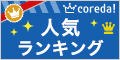 
|

